ボクがiPhoneを使い始めてもう10年近くなりますが、最近は結構ご年配の方でもサクサク使いこなしているのをよく見かけるようになりましたよね。
とは言えいくら操作に慣れても、表示が見にくかったり、文字が小さすぎて読みづらかったりと言った問題はどうにも対応が難しい部分です。
特にiPhoneのWebブラウザ「Safari」を使って新聞を購読していたり、ニュースサイトを毎日閲覧しているなんて方も増えたため、文字サイズをどうにかしたいと感じている方は多いかと思います。
そこで今回は、iPhoneの「Safari」で文字サイズを変更する方法について詳しくご紹介していきたいと思います。
目次
基本的にWebサイトの文字サイズは変更できない
Webサイトは基本的に、文字のサイズから画像の配置や配色まで、構成内容は製作者側で固定されているんです。
そのため、閲覧者側で「この部分が読みにくいから文字サイズを大きくする」なんて思ったとしても勝手に変更することはできません。
そんなことを許してしまうと、変更に伴って他の場所にずれが生じてしまったり、画像や囲みの位置が狂ってしまったりして、製作者の意図に反した内容になってしまいますよね。
なので、あくまでも閲覧者側から行える対処法としては、画面の表示自体を拡大したり、少し特殊な方法でページを表示し直したりと言ったことをしてやる必要があります。
「Safari」の文字サイズを変更する方法
「Safari」に表示されているページの文字サイズ自体を変更することはできないってことは理解して頂けたかと思いますが、とは言え小さな表示が見にくくてはストレスも溜まってしまいますし、正確な情報も得られません。
そこで、ちょっと特殊な方法を使って「Safari」の表示の大きさを変更する方法についてご紹介しておきます。
iPhoneの拡大機能を使う
これはボクもよく使っている一般的な方法ですが、iPhoneの拡大機能を使用することで「Safari」の文字サイズを調整することができます。
拡大機能には2パターンあって、それぞれ手順や細かい仕様に若干の違いがあります。
まず一つ目は知っている方も多いかと思いますが、画面を「ピンチイン(画面を二本指で広げる)」することによって拡大する方法です。
これが最も手軽に使えて拡大機能も十分なので、文字サイズを大きくしたい場合には便利な機能です。
ただし、サイトやページによっては「ピンチイン」によるズームができなくなっている場合もあるため、試してみても反応がない場合はもう一つの方法を使う必要があります。
もう一つの方法が、iPhoneの「ズーム機能」を使った拡大表示です。
事前にiPhoneの設定から機能を有効化しておく必要がありますが、3本指でダブルタップするだけで拡大表示することができます。
こちらの方法の場合、iPhoneの画面自体を拡大するため、アプリ使用中や動画閲覧中など状況を問わずにいつでも画面を拡大化できるため、かなり便利な機能なんです。
以下の手順で、この「ズーム機能」を有効化しておきましょう。
- iPhoneの設定を開く。
- 「一般>アクセシビリティ」とタップする。
- 「ズーム機能」をタップする。
- 「ズーム機能」をオンにする。
「リーダーズモード」を使う
「Safari」には「リーダーズモード」と言うWebページの内容を、文字や画像だけに絞った簡素な表示にまとめて表示させるための機能があります。
この機能は本来、表示などに時間がかかるパソコン向けのWebサイトをスマホなどでも閲覧しやすくするためのものでした。
ページの本質には関係のないアニメーションや、ページ内の広告などを全て排除して、必要最低限の情報のみを表示してくれるため、手っ取り早くページの内容を把握したい時なんかにも意外と便利なんです。
さらに、この機能を使用している最中は、文字サイズや背景色、文字色などを自由に変更できるため、自分が読みやすいようにカスタマイズすることが可能です。
「リーダーズモード」の使い方は以下の通りです。
- 「Safari」で閲覧したいページを開く。
- アドレスバーの左にある「」アイコンをタップする。
- 「リーダーズモード」に変更できたら右上の「」アイコンをタップする。
- 任意の設定を選択する。
一部のWebサイトでは「リーダーズモード」が対応していないことがあり、「」アイコンが表示されていない場合は使用できませんので注意してください。
iPhoneの「文字サイズ」設定の意味は?
実はiPhoneの設定の中にも、「文字サイズ」を変更するための項目が用意されています。
ただし、こちらの設定項目に関してはiPhoneの設定内の表示や、ホーム画面など、iPhoneのシステム関連の文字サイズを対象とした設定項目なんです。
ですので「Safari」での表示や、各種アプリ内での文字サイズなどには一切影響しませんので覚えておいてください。
まとめ
今回は、「Safari」の文字サイズを変更する方法について詳しくまとめてみました。
厳密には文字サイズを変更する方法は無いと言うことでしたが、妥協策はいくつかあります。
「ズーム機能」なんかは一度手になじめば簡単に使えますし、非常に便利ですので一度試してみてください。


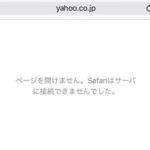
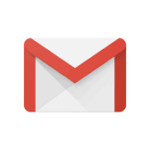









コメントを残す